Оригинал: https://steemit.com/eos/@eosnewyork/the-complete-guide-for-moving-eos-tokens-off-of-exchanges
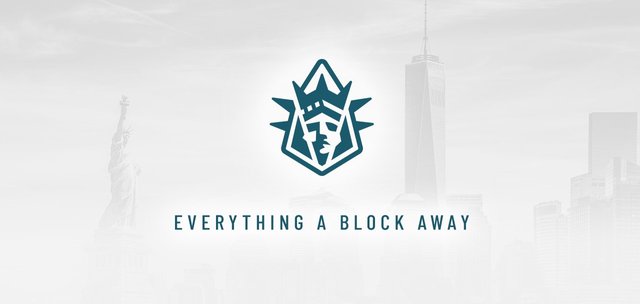
EOS Нью-Йорк является топ-21 блок-продюсером в EOS Mainnet. Если это руководство будет вам полезно, мы просим вас голосовать за eosnewyorkio и всех блок-продюсеров, которые внесли свой вклад в это руководство.
Если вы поступили точно также как и другие, вы скорей всего решили хранить свои EOS токены на бирже во время запуска mainnet. Теперь, когда все немного устаканилось, вы хотите перенести свои токены в EOS кошелек.
Существует много причин почему EOS лучше хранить в кошельке, а не на бирже:
- Получение эирдропов
- Заложение токенов за безопасность и ресурсы
- Голосование за блок-продюсеров
- Управление вашими приватными ключами
Вы можете изучать это руководство по частям. Не беспокойтесь, если вы не успеете закончить, EOS Blockchain даст вам нужную информацию, когда вы будете готовы.
В этом руководстве мы рассмотрим следующие вопросы:
- Безопасное создание и валидация ваших ключей владельца и активных ключей.
- Создание 12-символьного ID для своего EOS аккаунта.
- Загрузка и создание Scatter ID для своего EOS аккаунта.
- Сброс ключа владельца для обеспечения максимальной безопасности.
- Загрузка EOS кошелька.
- Перемещение EOS токенов в свой кошелек.
- Заложение токенов за безопасность, ресурсы, и голосование.
- Установка оповещений на своем аккаунте.
Все инструменты указанные в этом руководстве были взяты из открытых источников, а также были напрямую использованы и рассмотрены EOS New York.
Что такое ключ владельца, активный ключ и имя аккаунта
В EOS ваши токены привязаны к имени вашего аккаунта. Имя вашего аккаунта - это 12-значное имя, которое вам передали в Genesis или же имя, которое вы создали сами. Например, имя нашего аккаунта - EOSNewYorkIO. Если вы пришли из биржи, вы используете имя аккаунта на бирже, а своего имени у вас нет.
Что такое ключ владельца и что такое активный ключ? Если объяснить простыми словами, в EOS у вас есть пара публичных и пара приватных ключей. Одни - это ваш активный ключ, а другие - ключ владельца. Ваш активный ключ можно использовать для ставок и передачи токенов. Ваш ключ владельца можно использовать для сброса активного ключа, а также выполнения любого другого действие, которое может выполнять активный ключ. Это делает ключ владельца очень ценным. Его нельзя хранить на любом устройстве, которое подключено к сети. Он должен храниться в надежном и безопасном месте, вне сети. Также стоит подумать о том, чтобы хранить его копии в нескольких безопасных местах, чтобы свести риск потери ключа к минимуму.
В этом руководстве, мы создадим ключ владельца, который отличается от активного ключа, так что если ваш активный ключ когда-либо будет взломан, его можно будет сбросить. Это создаст новый уровень безопасности для вас.
Шаг 1: Безопасное генерирование EOS ключей вне сети
A.
Если вы хотите создать свое программное обеспечение EOSIO с нуля и генерировать ключи вне сети, ознакомьтесь, пожалуйста, с нашим руководством здесь. Чтобы научится легко создавать новые пары публичных и приватных EOS ключей, ознакомьтесь с eoskey, который был создан @eoscafe.
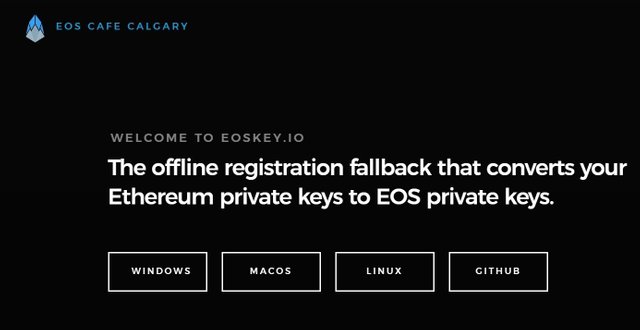
- Загрузите десктопное приложение на свое устройство и установите его
- Отключите Wi-Fi
- Перейдите во вкладку генерация и валидация ключей в левой части приложения
B.
Создайте и сохраните первую пару ключей (публичную и приватную) в текстовом файле на внешнем USB драйве и назовите его Active Key. Это временная мера, в будущем вы сможете сами выбирать как вам хранить свой активный ключ. Не желательно хранить его незашифрованным на вашем компьютере.
C.
Создайте вторую пару ключей. Возьмите свою любимую ручку или карандаш и напишите ее на листе бумаги, убедитесь, что она точная, и напишите ее снова на другом лист бумаги. Эту пару назовите Owner Key.
D.
Будучи все еще вне сети, введите обе пары ключей в поля Validate Key. Вы должны получить подтверждение, что каждый ключ является действительным. Если это не так, создайте новые пары ключей.
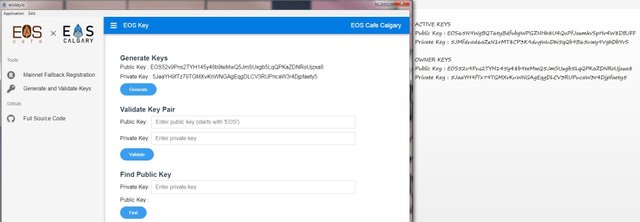
Шаг 2: Использование MyEOSKit для создания вашего аккаунта
A.
Перейдите в MyEOSKit, созданный @eosasia, нажмите на инструменты аккаунта, затем - на создать аккаунт. Удостоверьтесь, что напротив регистрация аккаунта через отказ от биржи стоит галочка.
B.
Введите желаемое 12-символьное имя аккаунта, чтобы узнать, доступно ли оно.
C.
После того, как вы выбрали доступное имя аккаунта, введите свой активный публичный ключ, который вы сгенерировали ранее и указали как Active в поле, где запрашивался соответствующий публичный ключ. Нажмите продолжить.
НЕ ИСПОЛЬЗУЙТЕ ВАШ ПРИВАТНЫЙ КЛЮЧ ЗДЕСЬ. ТОЛЬКО ПУБЛИЧНЫЙ
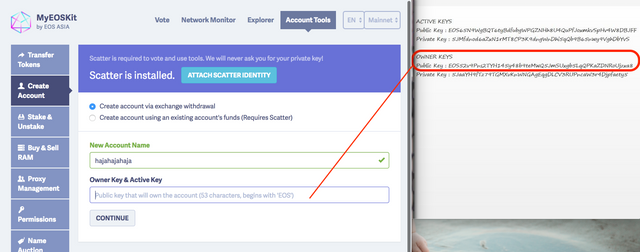
D.
MyEOSKit использует смарт-контракт на EOS, который автоматически обеспечивает ОП, необходимую для нового аккаунта, и делает ставку на созданный вами аккаунт. Этот смарт-контракт имеет открытый исходный код и безопасен в использовании. Здесь вам будет предложено направить определенное количество EOS на смарт-контракт signupeoseos. Перейдите на свою биржу и выполните следующие шаги.
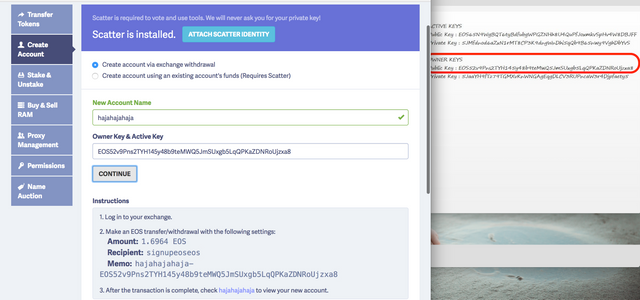
- Когда вы будете готовы покинуть ее, укажите адрес получателя signupeoseos.
- Установите memo на [accountname-publickey] точно так же, как указано в инструкциях, без пробелов.
- Помните, что биржи взимают плату за снятие средств. Не забудьте рассчитать точную сумму EOS, которую вы отправляете с учетом платы за снятие средств.
- Используйте EOS блок исследователь, такой как Bloks.io, и введите новое 12-значное имя в поле, чтобы увидеть свой новый аккаунт.
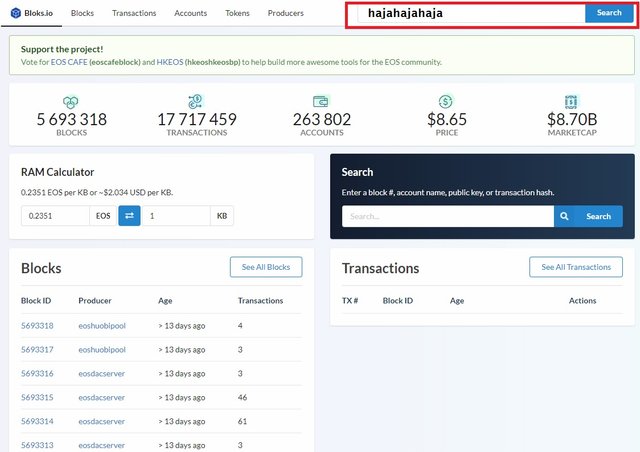
Теперь вы должны увидеть свой новый EOS аккаунт на основной сети EOS, с небольшой ставкой на ОП, ЦП и пропускную способность. Эти заложенные ресурсы необходимы для хранения аккаунта на EOS блокчейне и проведения транзакций без снятия взносов.
Шаг 3: Создание аккаунта через Scatter
Scatter - это веб-приложение, которое безопасно подписывает транзакции, без риска компрометации приватных ключей или конфиденциальной информации, похожий на Metamask. Его можно использовать со множеством EOS наборов инструментов и dApps. Он имеет открытый исходный код и безопасен в использовании. Мы будем использовать его, чтобы поменять ключ владельца на тот, который вы создали.
A.
Скачайте Scatter расширение для Chrome здесь. Нажмите значок Scatter в правом верхнем углу Chrome, установите сильный буквенный пароль и запишите его. Затем нажмите Создать новый Scatter.
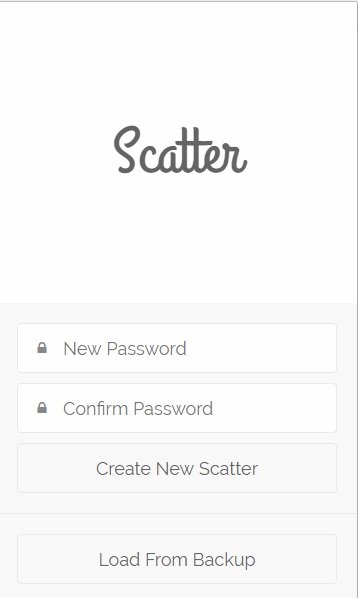
B.
Теперь вам будет предоставлена мнемоническая резервная фраза на 12 слов. Эта фраза должна быть записана на листе бумаги в том же порядке, в котором она появляется. Ее можно использовать для восстановления вашего Scatter аккаунта на новом устройстве. Нажмите Я записал, когда закончите.
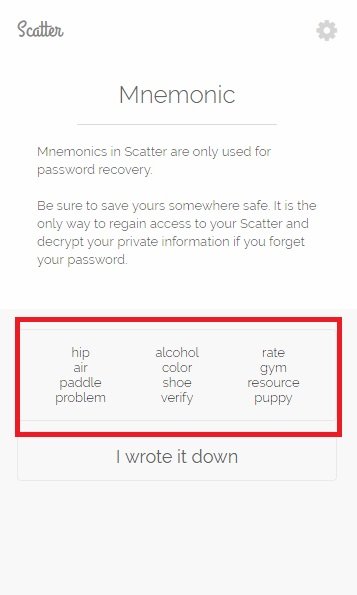
C.
На экране приветствия нажмите Пропустить основную настройку.
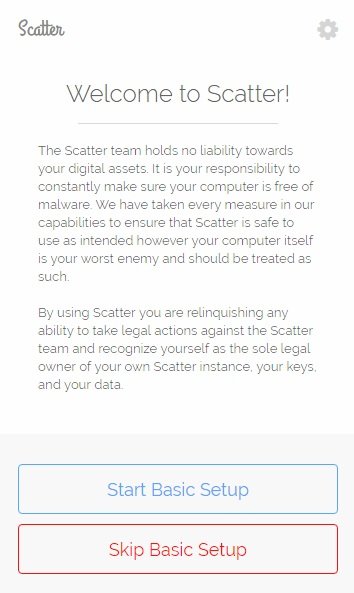
D.
Перейдите во вкладку Пары ключей и нажмите на кнопку новый в правом верхнем углу. Введите имя своего аккаунта и вставьте в свой активный ключ. Вставка приватного активного ключа гарантирует, что он правильный, и вы не подвергаетесь ошибке, введя его. Убедитесь, что теперь вы видите свой созданный публичный ключ. После подтверждения нажмите SAVE.
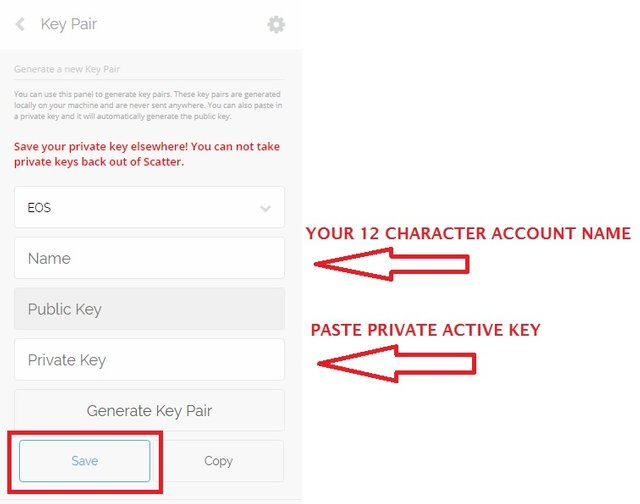.jpg)
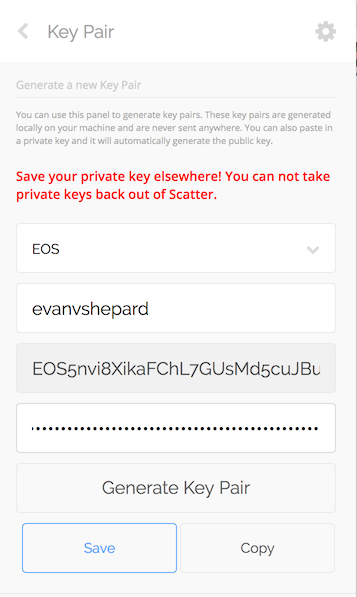
E.
Теперь мы создадим вашу первую личность на Scatter. На главном экране Scatter, выберите вкладку Личности и нажмите на синюю кнопку новая в правом верхнем углу. Убедитесь, что EOS Mainnet выбран в первом выпадающем списке. Во втором выпадающем списке вы должны выбрать свое 12-значное имя аккаунта. Нажмите импорт.
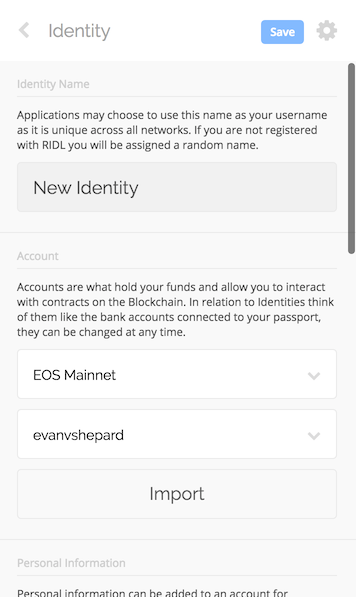
F.
- Выберите [youraccount @ owner] в качестве авторизации аккаунта.
- Нажмите использовать выбранный аккаунт.
- Нажмите синюю кнопку сохранить в правом верхнем углу.
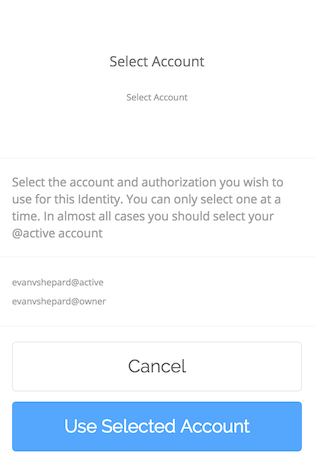
- Теперь вы увидите свою первую рандомизированную Scatter личность.
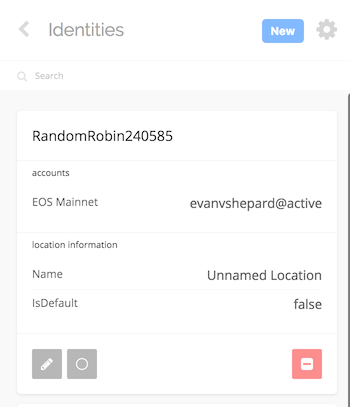
Шаг 4: Сброс вашего ключа владельца
A.
На данный момент ваш ключ владельца и активный ключ совпадают. Помните, что ключ владельца и активный ключ должны отличаться друг от друга, чтобы вы могли сбросить активный ключ, если он будет скомпрометирован, с помощью ключа владельца. Перейдите в MyEOSKit. Здесь нажмите прикрепить Scatter личность и выберите пользователя [youraccount@owner] в правом окне всплывающего окна на Scatter. Затем нажмите принять.
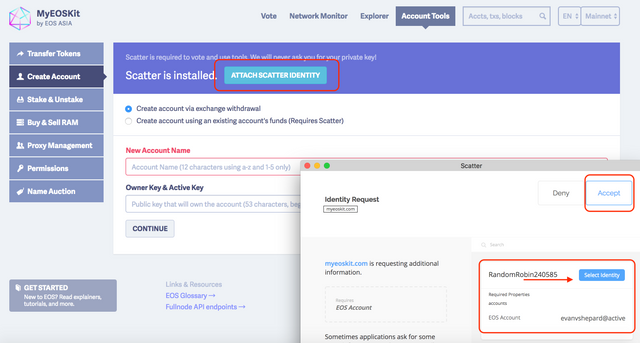
B.
ПРЕДУПРЕЖДЕНИЕ: Если вы используете это руководство для сброса пары ключей, которую вы использовали при регистрации вашего EOS во время ICO, не теряйте его! Эта пара ключей будет необходима для получения доступа к любой запущенной EOSIO сети, в которой соблюдается распределение токенов. Тогда, если вы будете переносить токены с биржи, то, к сожалению, не сможете получить доступ к будущим EOSIO сетям, которые соблюдают распределение токенов ERC20.
Введите новый публичный ключ, который вы сгенерировали ранее и обозначили как Owner в поле ключ владельца. Тут очень важно удостовериться, что данные верные. Лучше проверить дважды или даже трижды. Это действие не может быть отменено, поэтому если вы сделаете ошибку, то не сможете ничего восстановить.
НЕ ИСПОЛЬЗУЙТЕ ВАШИ ПРИВАТНЫЕ КЛЮЧИ ЗДЕСЬ. ТОЛЬКО ПУБЛИЧНЫЕ!
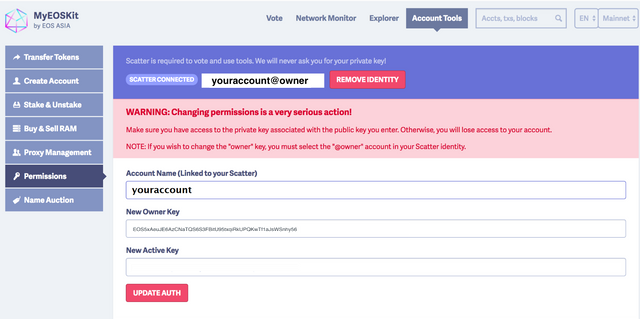
C.
Нажмите обновить авторизацию и подтвердите транзакцию через всплывающее окно на Scatter.
D.
Теперь мы проверим, установлен ли ваш новый ключ владельца. В верхней правой части MyEOSKit выполните поиск своего 12-символьного имени аккаунта, чтобы найти нужную информацию.
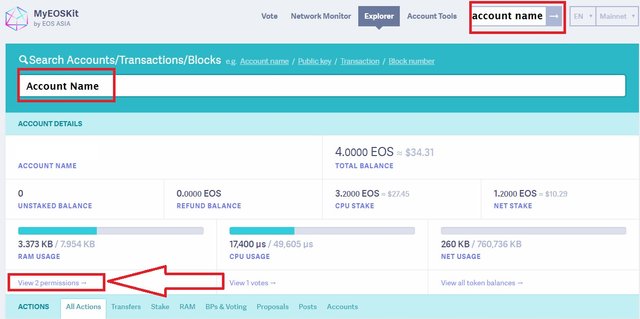
E.
Если изменение ключа владельца было обработано и отправлено на EOS блокчейн правильно, вы должны заметить, что публичные ключи Active и Owner теперь отличаются друг от друга. Вы завершили процесс изменения разрешения аккаунта. Не вводите свой новый ключ владельца в Scatter или где-либо еще. Он должен храниться вне сети и вы должны сбрасывать его каждый раз, когда он используется. Обратите внимание, что вы должны удалить все личности Scatter, которые вы создали в тестовом режиме, во время изучения руководства, из-за изменений пар ключей. Вы можете воссоздать личность Scatter, следуя тем же инструкциям из данного руководстве, используя ваш активный ключ.
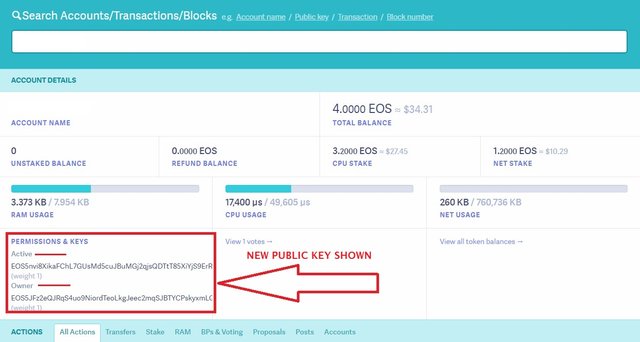
Шаг 5: Доступ к вашему аккаунту с помощью кошелька EOS
EOS New York рекомендует eos-voter кошелек от @greymass, который обеспечивает легкий механизм голосования, передачу, делание ставок, создание аккаунта, загрузку эирдроп токенов и многое другое.
A.
Перейдите на Official Greymass Github Release, если хотите получить самую последнюю версию приложения. Найдите подходящий формат загрузки для вашей операционной системы.
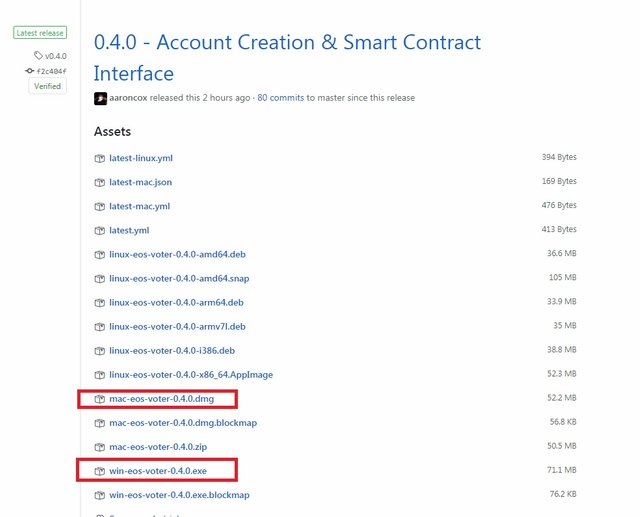
B.
Установите и откройте приложение. Первая часть информации, которая вам понадобится, - это безопасная конечная точка API, к которой вы сможете подключится. Здесь вы можете вставить ссылку URL API EOS New York API. https://api.eosnewyork.io:443. После завершения нажмите подключиться к серверу. Информацию о других известных конечных точках API вы можете найти в нашем список EOSdocs, который был создан на github.
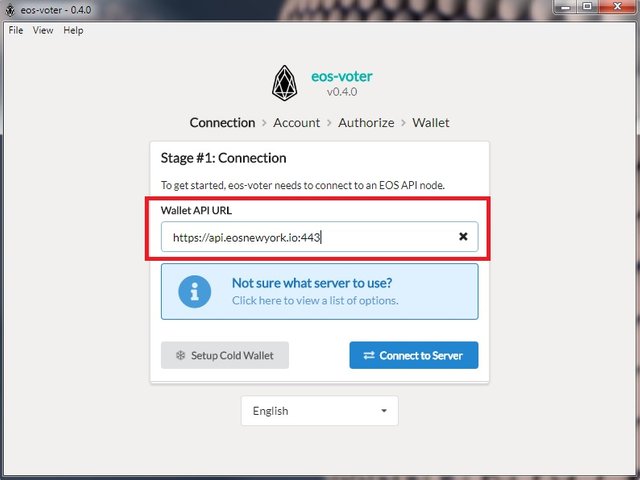
C.
Затем вам будет предложено ввести 12-значное имя EOS аккаунта или публичный ключ EOS, связанный с аккаунтом, доступ к которому вы хотите получить. После завершения, нажмите поиск аккаунта.
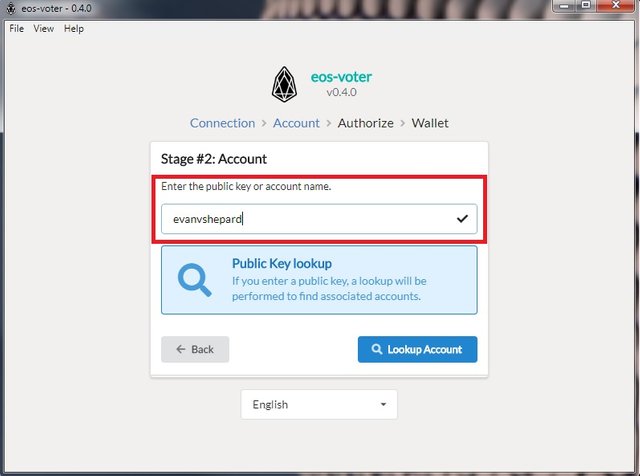
D.
Далее вы должны будете использовать приватный ключ к вашему аккаунта. Рекомендуется использовать один активный ключ для получения доступа ко всем инструментам и приложениям. Если пропустить шаг 4, и ваш активный ключ и ключ владельца совпадают, то вы будете использовать свой ключ владельца. Это небезопасно, и мы не рекомендуем продолжать, пока вы не сбросите свой активный ключ.
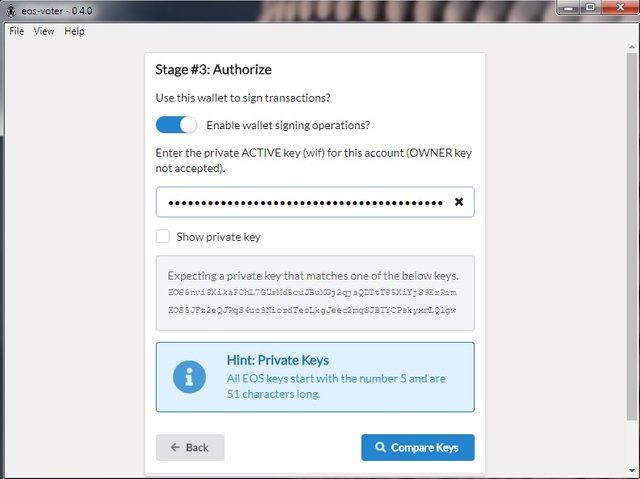
E.
Затем вы должны будете создать словесный пароль в приложении. Это должен быть надежный пароль, который вы не забудете. Этот словесный пароль будет шифровать ваш приватный ключ локально и с этого момента вы будете использовать его для входа в ваш кошелек.
Если вы решите не устанавливать локальный словесный пароль, приложение не запомнит и не сохранит ваш приватный ключ, поэтому вам придется вводить свой ключ вручную каждый раз, когда вы захотите получить доступ к инструментам кошелька или разблокировать их. После ввода вам будет предложено подтвердить ваш словесный пароль еще раз, а затем подтвердить и принять условия конституции EOS для завершения процесса установки.
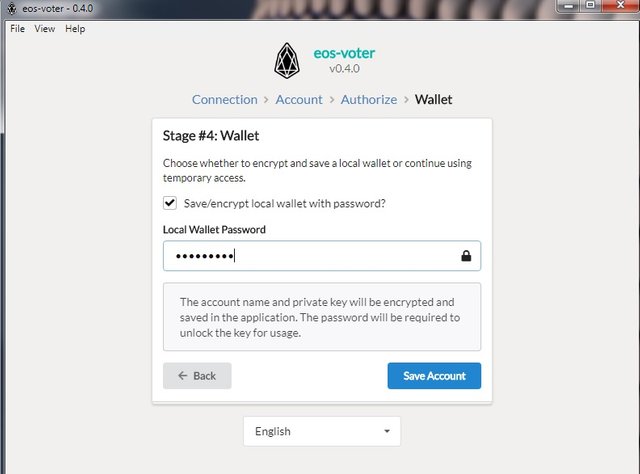
После того как вы настроили свое приложение EOS-Voter wallet, вы можете начать использовать его для отправки транзакций на EOS блокчейн. Эти транзакции могут включать голосование, передачу, обработку ставок, загрузку кастомных эирдропов и т. д.
Шаг 6: Перемещение ваших токенов
A.
Вернитесь на свою биржу и перенесите EOS токены на ваше новое 12-символьное имя аккаунта. В работа с депозитами на вашем EOS аккаунте вам не нужны памятные заметки. Вы можете сначала отправить небольшую сумму, чтобы убедиться, что все работает правильно, и только после этого отправлять большую сумму.
Шаг 7: Заложение своих токенов за безопасность и голосование
A.
Заложение ваших токенов за голосование или сетевые ресурсы добавляет трехдневный буфер, что позволяет вам сохранить ваши токены от кражи, если ваши ключи когда-либо будут скомпрометированы. С момента как вы заложили токены должно пройти 72 часа, пока вы не сможете перенести их из своего аккаунта.
B.
Откройте кошелек EOS-Voter и введите свой пароль. Нажмите кошелек в верхней навигации. С левой стороны появится обновить заложенные токены. Увеличивайте значения каждого (CPU и Networking) равномерно до тех пор, пока не будет охвачен весь ваш EOS.
C.
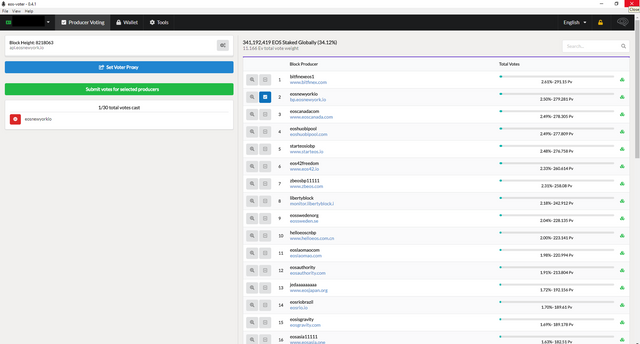
В верхней навигации нажмите Голосование за Продюсера.
Затем отметьте до 30 блок-продюсеров, за которых вы хотите проголосовать. Мы рекомендуем вам использовать все 30 голосов, так как это расширяет сетевые вознаграждения и позволяет максимальному числу БП продолжать обеспечивать безопасность сети. Если у вас есть вопросы о том, за кого голосовать, (см. гид рекомендованных продюсеров] (https://steemit.com/eos/@eosnewyork/your-vote-matters-5-examples-of-good-block-producers). Когда вы закончите, нажмите Проголосовать за выбранных продюсеров.
Шаг 8: Настройка оповещений для вашего аккаунта
С момента ваши токены были заложены, у вас есть 72-часовое окно, чтобы предотвратить кражу. Но как вы можете отслеживать свой аккаунт, не заходя в него каждый день? @eosauthority создали отличный инструмент, который будет уведомлять вас о любых изменениях на аккаунте через Телеграмм.
A.
Откройте (EOS Authority Telegram Bot] (https://telegram.me/eosauthoritybot) в Telegram на десктопе или в мобильном приложении.
B.
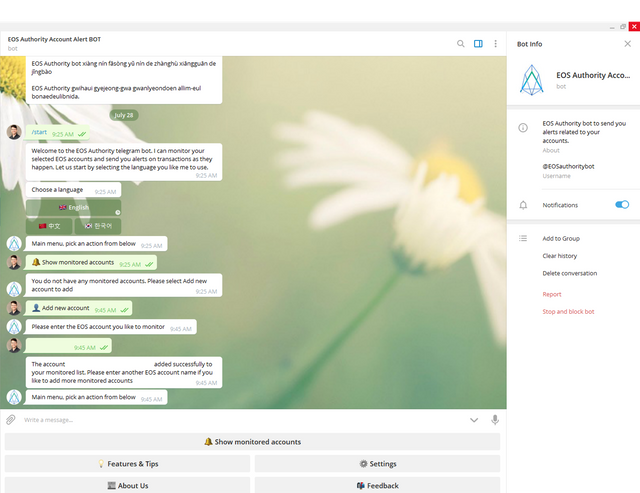
Выберите начать, английский, показать доступные аккаунты, добавьте [youraccount]. С этого момента вы будете получать уведомления в Телеграмм, как-только в вашем аккаунте будут обнаружены любые изменения.
Вот и все! Все готово. Теперь вы являетесь задействованным участником и можете безопасно взаимодействовать с EOS Mainnet Blockchain. Поздравляем!
Перевод CryptoLions

Hi! I am a robot. I just upvoted you! I found similar content that readers might be interested in:
http://psyfactor.org/lib/tornov3.htm
Downvoting a post can decrease pending rewards and make it less visible. Common reasons:
Submit
а если я регистрировал акк через ZEOS нужно ли мне 4 пункт делать?
Downvoting a post can decrease pending rewards and make it less visible. Common reasons:
Submit